有位朋买了一个小米盒子,想要把小米盒子和电脑显示器连接起来,却不知道应该怎么操作。其实小米盒子连接电脑显示器有两种方法,有线连接和无线连接。那么小米盒子该怎么连接电脑显示器呢?接下来小编就给大家带来小米盒子连接电脑显示器的方法介绍。
具体方法如下:
方法一:有线连接
1、在电视上打开小米盒子,进入设置界面下找到“系统设置”,点击进入。选择“账户与安全”,并且点击进入。进入账户与安全的界面下找到“ADB调试”,并选为允许将其开启。

2、此时需要将盒子用HDMI线连接至电脑(注意:盒子继续连接电视,不要断开)。盒子连接电脑的时候,在电脑中下载安装手机助手之类的软件,打开之后就可以自动检测到小米盒子并安装驱动,而电视上会出现USB调试的窗口。

3、先勾选“一律允许使用....”,然后点击确定。

4、在安装应用程序的过程中会跳出“安装确认”窗口,点击确认即可。小米盒子就成功连接电脑
方法二:无线连接
1、在电脑上下载WiDi(无线高清技术)程序。直接在百度中搜索“intel WiDi”下载。(此种方式需要电脑拥有无线网卡)
注:安装完后重启电脑
2、打开“小米盒子”,切换至“应用”选项卡,然后进入“无线显示”项。此时小米盒子会创建无线显示连接。

3、点击“WiDi”界面右下角的“浏览”按钮,此时就会自动搜索并列出已查找到的“无线显示器”设备,点击“连接”按钮。(注意盒子要和电脑在同一无线网下)
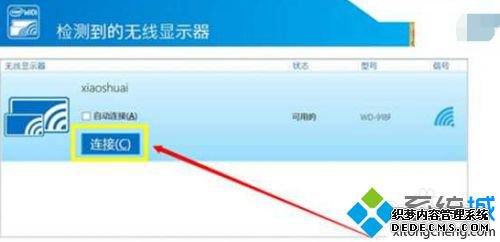
4、此时电脑和小米盒子就会自动以无线方式进行连接
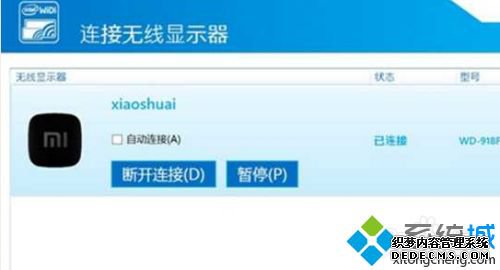
以上就是小米盒子连接电脑显示器的两种方法,有想要把小米盒子连接到电脑显示器的朋友可以通过上面的步骤进行操作,希望可以帮到您。
------相关信息------



